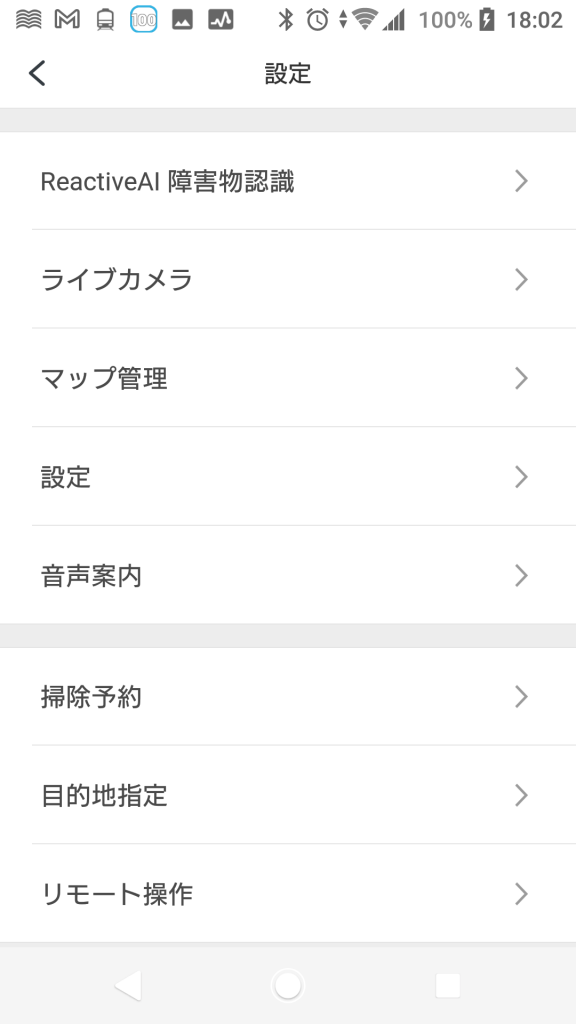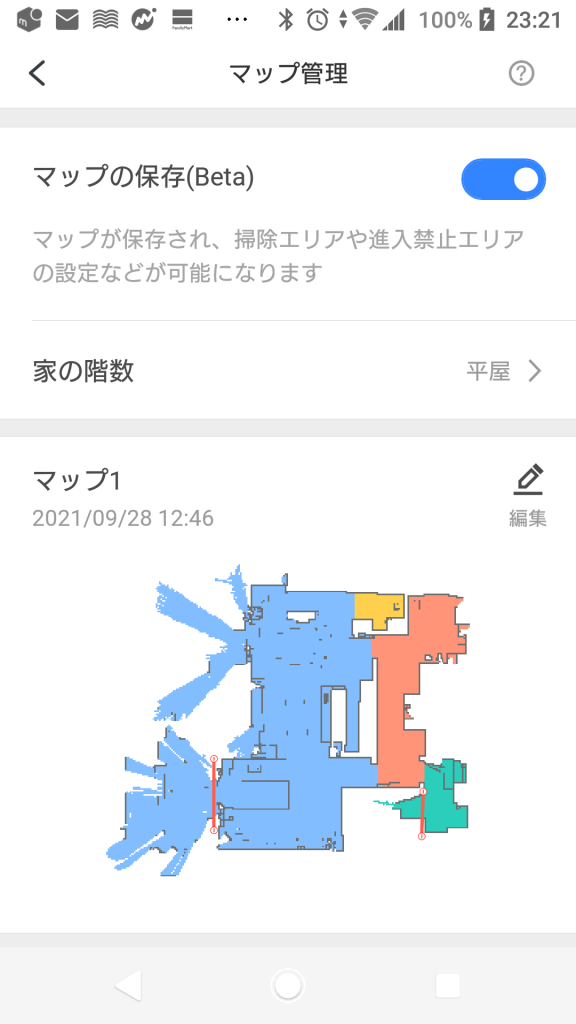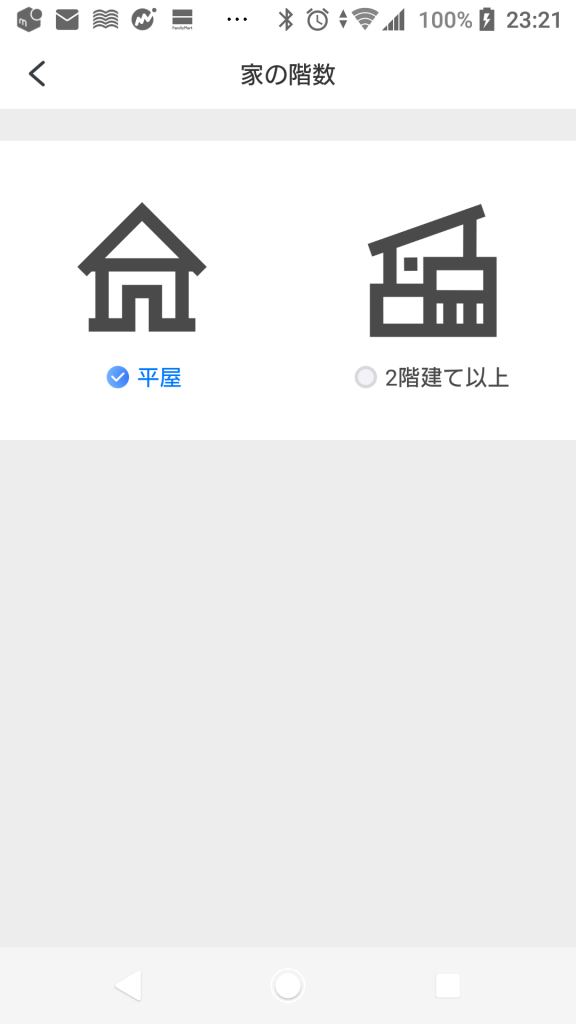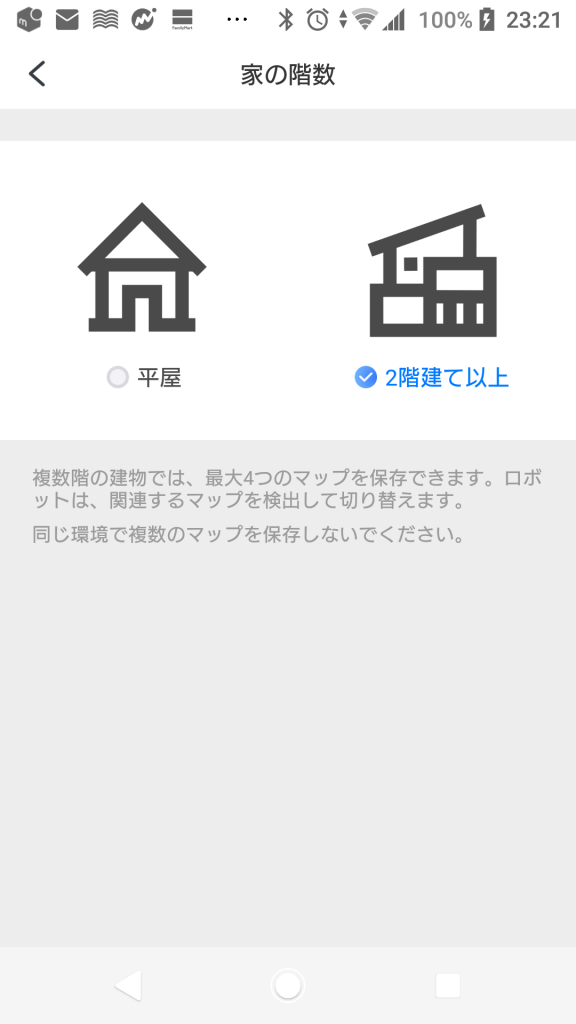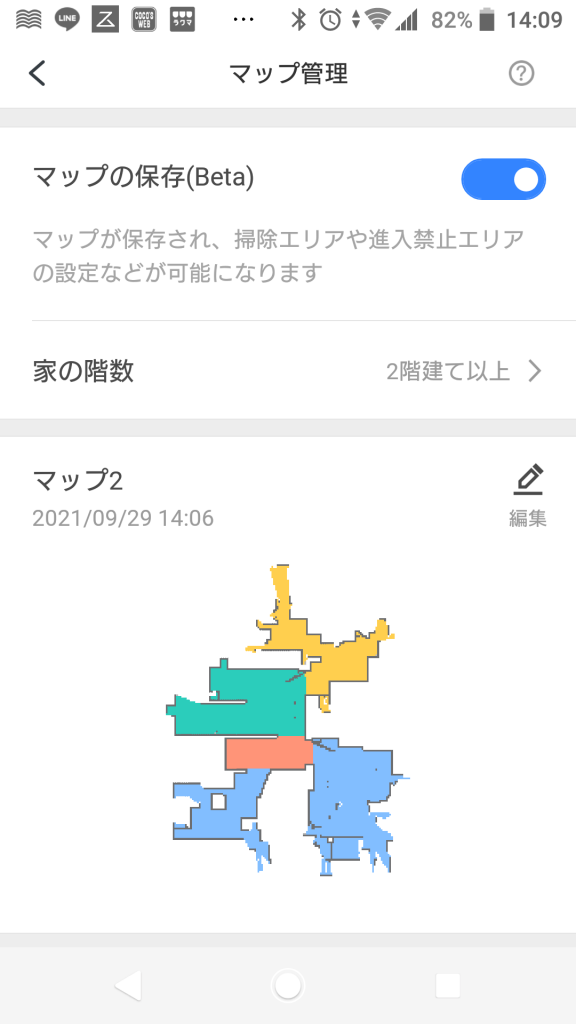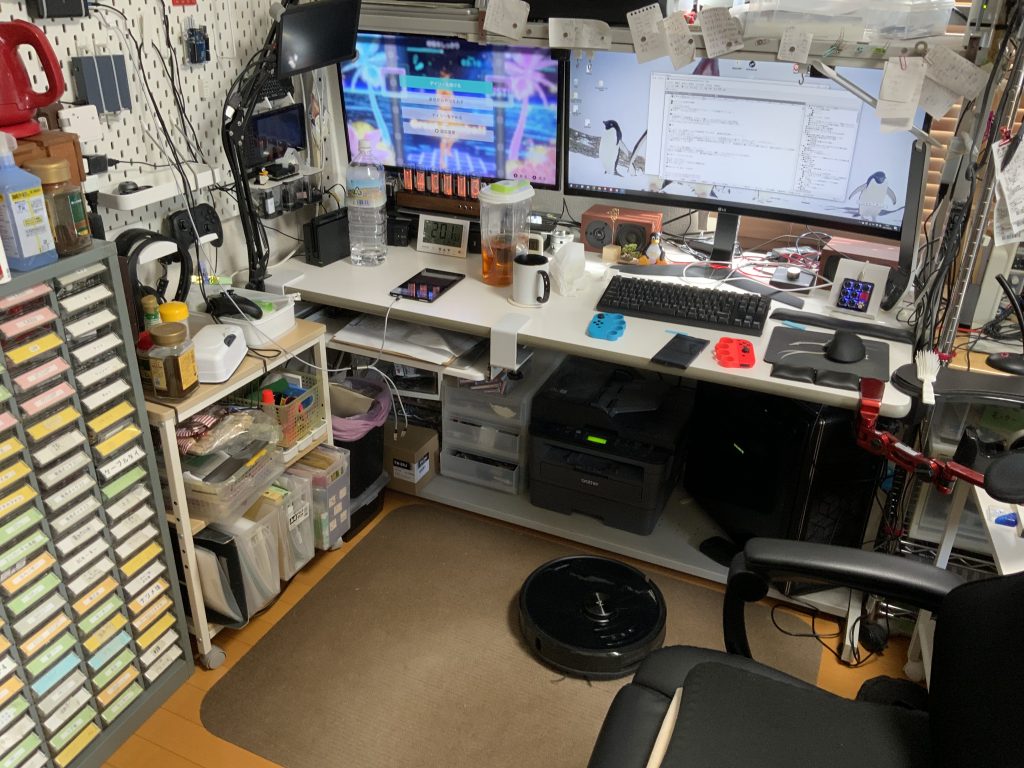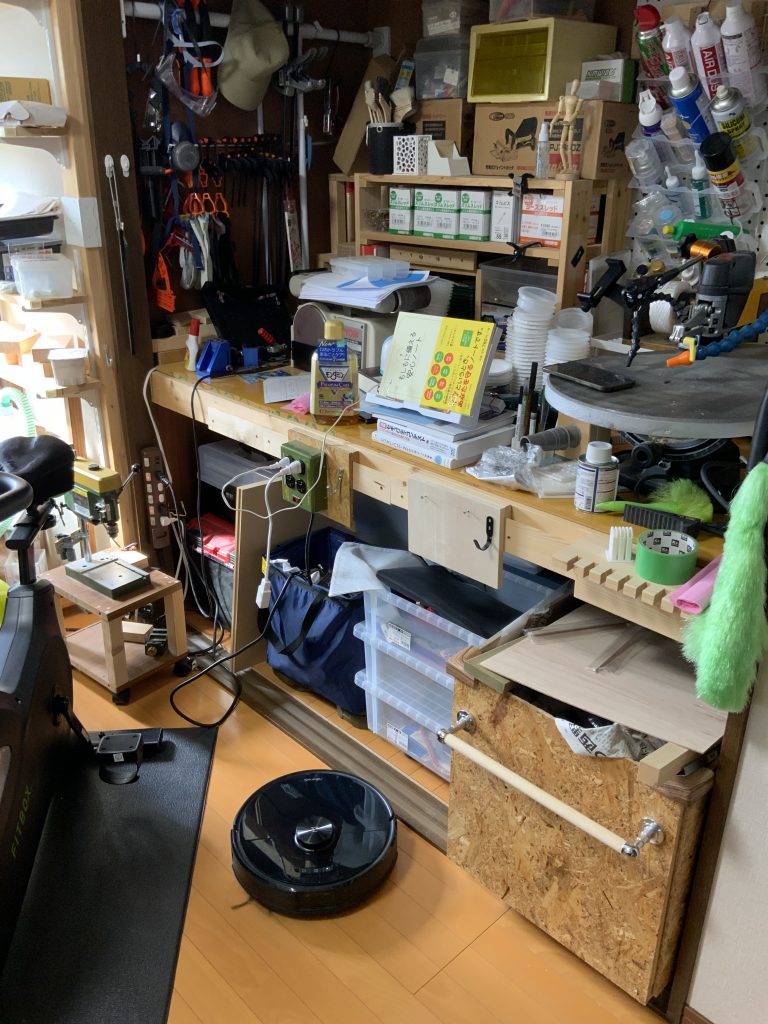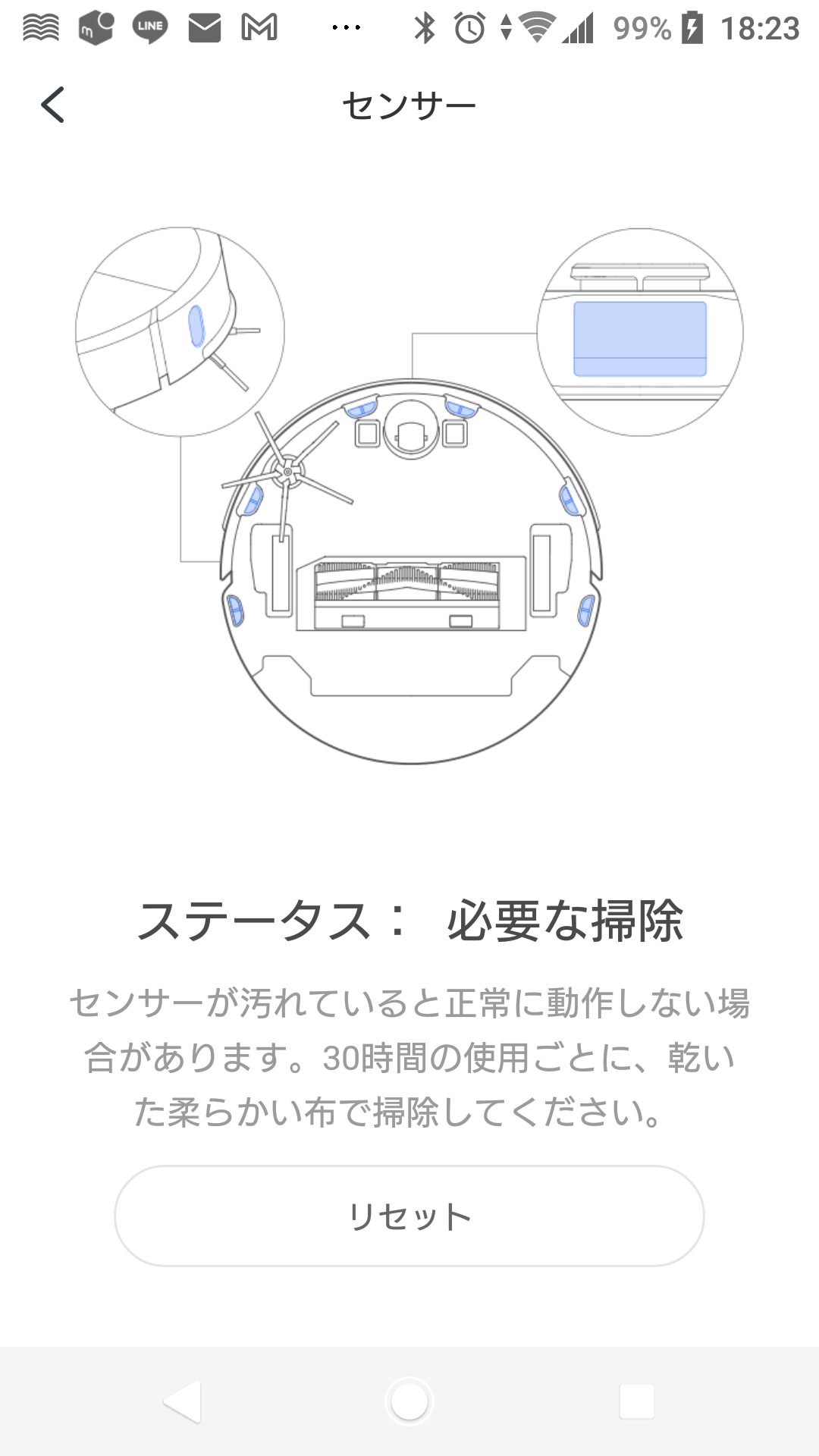Roborock S6 MaxVを1階と2階で運用する
目次
はじめに
いつもブログをご覧いただきありがとうございます。
ミジンコに転生したIPUSIRONです😀
2Fの書斎でPC作業をしていますが、DIY部屋を兼ねているため、木屑だらけで汚れています。掃除機を使って普通に掃除していますが、ロボット掃除機にも掃除を手伝ってもらえばよりきれいになると思い、1Fと2Fでお掃除ロボットを運用したいと考えました。
結論からいうと、Roborock S6 MaxVであれば1Fと2Fの両方での運用は簡単に実現できました。
他のお掃除ロボットでも複数のマップを管理する機能を備えていれば、同様のことを実現できると思います。
Roborock S6 MaxVとは
Roborock S6 MaxVは4つのマップを管理できる
Roborock S6 MaxVには最大で4つのマップを記憶できます。お掃除開始したときに、周囲をスキャンして、記憶しているマップと照合します。照合するマップがあればそれを適用し、なければ新しくマッピングします。
この機能をうまく活用すれば、1階と2階の掃除を1台のS6 MaxVで賄えます。
Roborockアプリで「家の階数」を設定する
RoborockアプリからS6 MaxVにアクセスして、右上の設定アイコンを押して「設定」画面を開きます。
「設定」画面の「マップ管理」>「家の階数」で「2階建て以上」を選びます。これで4つのマップを記憶できるようになりました。
実際の運用方法
1:2Fでお掃除ロボットを稼働させたい場合は、(S6 MaxVの)ドックとロボット本体を2Fに移動させます。ドックのベースの半透明のシートは移動しなくても構いません。
2Fのコンセントの近くにドックを配置します。次回配置するときも同じ場所の方が好ましいので、コンセント直下といったようにルールを決めておくとよいでしょう。
そして、ロボット本体をドックに置きます(充電モードになる)。
2:初回の場合はまだマップが登録されていないので、「マップ管理」画面でマップ2を新規作成しておきます。
3:この状態で、いつも通りにRoborockアプリ経由でお掃除を開始します。S6 MaxVは周囲をスキャンして登録されていないマップに位置することを認識して、掃除をしつつマップ2にマッピングデータを作り始めます。
4:掃除が完了するとドックに戻ります。
これでS6 MaxVには1F(すでに登録済み)と2F(今回登録した)のマップが記憶されています。次回の掃除では、自動でマップが切り替えられるので、Roborockアプリから普通に掃除を開始するだけです。
この方法のアドバイスと感想
- 1Fと2Fの掃除の度にロボット本体とドックを持ち運ぶのはちょっと億劫かもしれないが、1台のお掃除ロボットで実現するにはこの方法が無難といえる。
- センサーが働くので階段から落下することはないが、心配であればマップでバーチャルウォールを設定してください。
他のアプローチを考察する
1Fと2Fのお掃除ロボットを別々に用意する
導入コストが倍かかる、場所を食うというデメリットがありますが、これが一番の理想形となります。
お掃除ロボットを買い替えた場合はこの方法で運用するのがよいでしょう。
また、2Fのお掃除は簡易的でよければ、マッピング機能を持たない10kぐらいのお掃除ロボットで運用するという方法もありです。
関連する記事や動画
Roborock S4で1階と2階をマッピングする
ルンバi7を2階でも運用する
おわりに
お掃除ロボットが1Fと2Fを行き来するための移動手段(エレベーターや斜面)があっても、ロボットが階を移動したことを自動認識するか、マップを3次元で認識するかしないとうまくいかないはずです。
将来的に家庭用ロボットが当たり前の世界になれば、ロボットに合わせた住宅づくりと同時にロボットの認識機能が進化するかもしれいません。未来が楽しみです😀